
Reparo de fotos com IA
Repare suas fotos, melhore a qualidade e restaure momentos preciosos com uma solução baseada em IA.
09/11/2020 • Arquivado para: Recuperação de cartão SD • Soluções comprovadas
Se o seu telefone Android vier com espaço de armazenamento interno inadequado para suas necessidades, mostraremos como mover aplicativos para o cartão SD e liberar espaço.
As marcas de telefones mais recentes vêm com um enorme espaço de armazenamento interno. Mas se você tiver um telefone mais antigo, capacidade extra é muito importante. Uma grande quantidade de armazenamento interno do seu telefone já está ocupada pelo sistema operacional e aplicativos grandes que vêm pré-instalados. Depois de começar a baixar seus aplicativos, você acaba ficando sem espaço.
Felizmente, muitos dispositivos Android possuem slots micro SD. Isso permite que você expanda sua capacidade investindo alguns dólares em um cartão micro SD. Você pode mover aplicativos para o cartão SD usando os recursos integrados do Android.
Mas, antes de entrarmos nos métodos para mover aplicativos para o cartão SD, um exclarecimento.
Em primeiro lugar, nem todos os dispositivos oferecem suporte para mover aplicativos para cartão SD ou instalar alguns dos elementos do aplicativo em um cartão SD. Este recurso está desabilitado em muitos telefones de última geração com grande memória interna, mas permanece disponível na maioria dos telefones de médio a baixo custo para permitir que os usuários ampliem a capacidade de armazenamento.
Em segundo lugar, se o seu telefone suporta a transferência de aplicativos para um cartão SD, não há garantia de que todos os aplicativos possam ser movidos. Muitos aplicativos precisam armazenar a maioria de seus dados no armazenamento interno. Mesmo assim, você ainda pode liberar muito espaço ao transferir aplicativos móveis para o cartão de memória.
Existem duas maneiras de mover aplicativos para um cartão SD usando os recursos integrados do Android.
Antes de começar, é importante observar que existem várias versões do Android. Portanto, o caminho que você fará será um pouco diferente dependendo da sua versão do Android. Mas, em todas as versões, a ideia é procurar a pasta Aplicativo nas configurações do seu telefone, toque no aplicativo e procure uma opção para Alterar Armazenamento ou Mover para um cartão SD. Abaixo está um exemplo das etapas a seguir no Android Nougat.
1. Navegue até Configurações > Apps. Role para baixo para identificar o aplicativo que deseja transferir para o cartão micro SD e toque nele.
2. Selecione Armazenamento. Se o aplicativo for móvel, você verá uma seção chamada Armazenamento usado. Toque no botão Alterar.
3. Selecione seu cartão SD e toque em Mover.
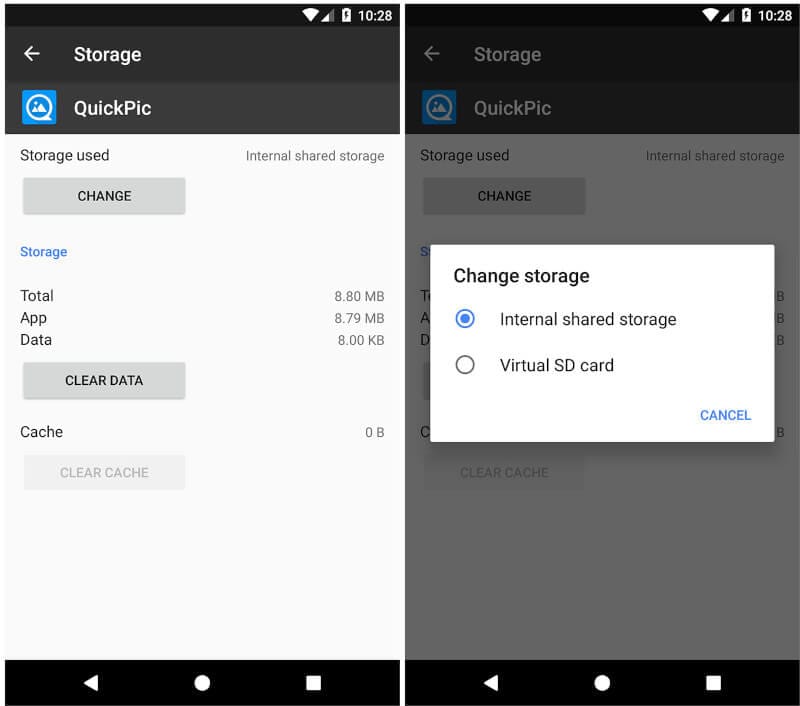
No entanto, em versões posteriores do Android e em alguns dispositivos específicos, mover aplicativos totalmente para o cartão SD não é possível. Se este método não funcionar para você, vá para o segundo método.
Várias mudanças na forma como os telefones lidam com cartões SD aconteceram pela primeira vez na versão do Android Marshmallow. Você pode definir o armazenamento externo para funcionar como armazenamento interno. Esse recurso é conhecido como armazenamento adotável. Em vez de fazer com que o sistema operacional os veja como dois espaços separados, ele vê o armazenamento externo como uma extensão da memória interna.
Aplicativos e dados podem ser gravados em qualquer espaço conforme necessário e sem problemas. Uma vez configurado, o usuário não precisa se preocupar com a localização dos aplicativos.
O processo de configuração apaga o cartão SD, então você deve fazer um backup antes de começar. Você pode fazer backup de seus dados usando um aplicativo em nuvem como o Google. Basta abrir o aplicativo Google Drive e tocar em Backups para criar um backup.
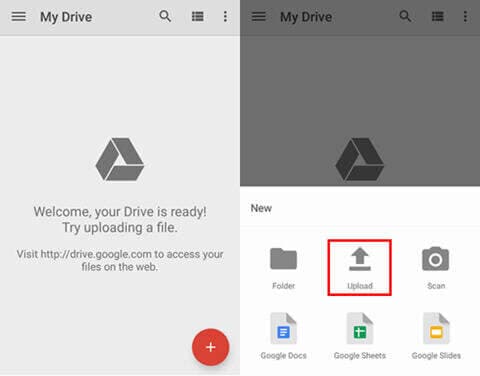
Em seguida, siga as etapas abaixo para formatar o cartão SD como armazenamento interno.
1. Insira o cartão no smartphone. Uma notificação de novo cartão SD aparecerá, toque em Configurar.
2. Em seguida, selecione como deseja que seu telefone use o cartão. No Android Pie, selecione Armazenamento do telefone. Em versões mais antigas, selecione Usar como armazenamento interno. Você também pode ir para Configurações > Armazenamento, toque no cartão SD, depois no botão de menu, selecione Configurações de armazenamento e toque em Formatar como interno.
3. Em seguida, toque em Formatar cartão SD ou Apagar & Formato dependendo da sua versão do Android. Isso cria uma nova partição e reescreve o sistema de arquivos. No processo, todos os conteúdos são apagados.
4. Se você usa o Android Pie, também terá a oportunidade de mover seu conteúdo e aplicativos para o cartão SD. Toque em Mover conteúdo para concluir o processo.
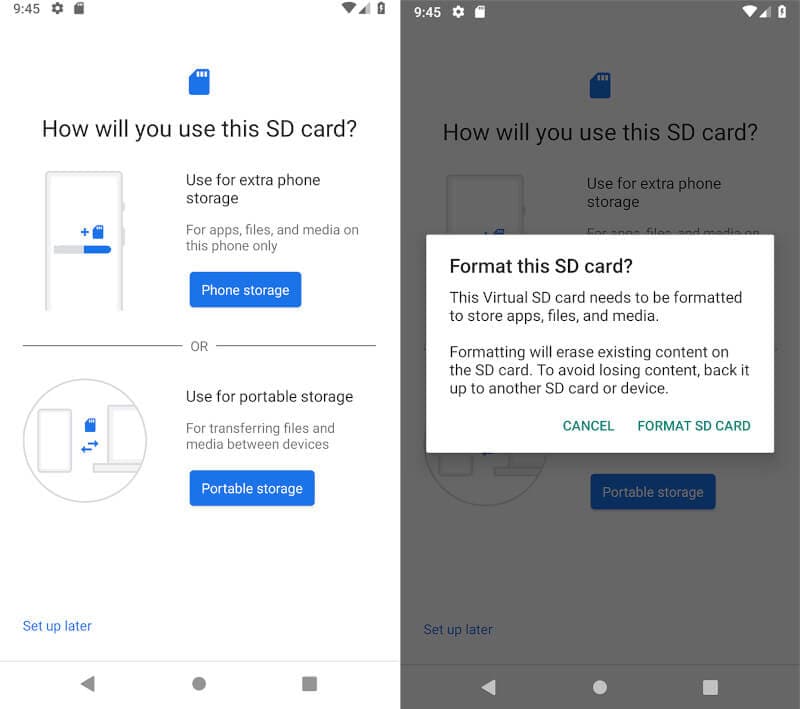
Se você decidir usar esse método, deverá manter o cartão no telefone o tempo todo. O recurso criptografa o cartão SD, o que significa que você não pode usá-lo em nenhum outro dispositivo. Infelizmente, nem todos os fabricantes oferecem armazenamento adotável.
Você encontrou problemas para mover aplicativos para um cartão SD? Para alguns aplicativos, a opção de mover o aplicativo para o cartão SD pode estar esmaecida ou não disponível. Em caso afirmativo, existem alguns motivos pelos quais isso pode estar acontecendo.
Existem elementos de design do Android que devem ser configurados explicitamente para permitir a transferência de um aplicativo para o cartão SD. Se isso não estiver configurado, a correção se tornará mais técnica.
Então, por que um desenvolvedor faria isso? Bem, os aplicativos não funcionam no armazenamento externo se não estiver montado. Portanto, se você remover o cartão SD de um telefone e estiver usando em outro dispositivo, o aplicativo ficará indisponível. Os desenvolvedores querem que seus produtos estejam "sempre ligados", então preferem "desligar" o recurso para mover os aplicativos para um cartão SD. Além disso, ninguém quer enfrentar avaliações de 1 estrela feitas por usuários não técnicos que afirmam que um aplicativo não está funcionando.
Mas, o segundo principal motivo pelo qual os aplicativos não podem ser movidos ou instalados em armazenamento externo é se o aplicativo foi projetado para usar certas funções específicas. Essas funções são:
Aplicativos que usam qualquer um dos recursos acima são, por padrão, configurados para não ser instalados ou transferíveis para armazenamento externo. Isso garante que ele não quebre e opere conforme o esperado.
Então, isso significa que você deve usar o telefone e o armazenamento como os desenvolvedores desejam? Pelo contrário, se você tiver um bom motivo para mover um aplicativo que está configurado para não ser movido, existem dois métodos que você pode usar para forçar o aplicativo ou elementos do aplicativo a mover para o cartão SD.
Este método envolve o uso de aplicativos especiais gratuitos de terceiros para mover alguns elementos dos aplicativos para o cartão SD. Isso inclui pastas de mídia, downloads e outros dados.
Um desses aplicativos é conhecido como Arquivos para cartão SD e está disponível gratuitamente na Google Play Store.
1. Baixe e instale o aplicativo e toque em para abri-lo.
2. Ele mostrará uma lista de aplicativos e pastas que você pode transferir.

3. Selecione o aplicativo e/ou as pastas que deseja mover e dê permissão ao aplicativo para usar o cartão SD clicando em selecionar.
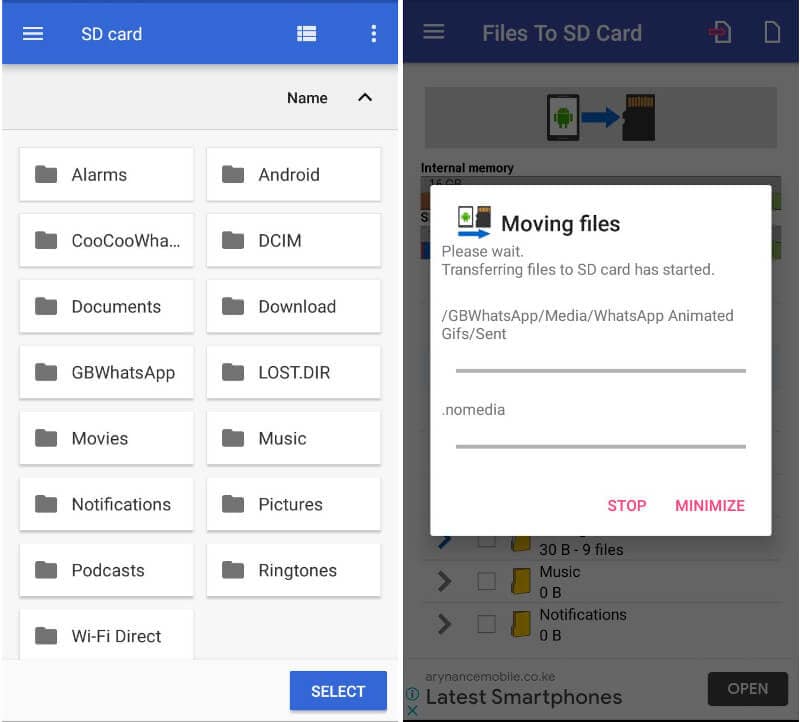
4. O aplicativo começará a mover os arquivos e notificará você quando terminar.
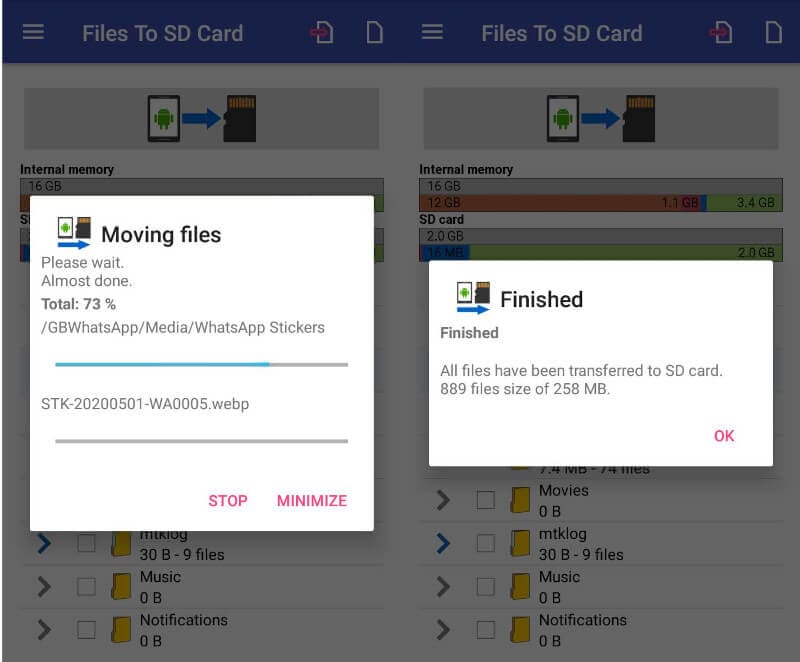
Observe que este método não moverá os arquivos de sistema do aplicativo, mas libera seu armazenamento interno.
Para mover um aplicativo inteiro, você deve fazer o root em seu telefone. Fazer root no telefone significa obter privilégios de administrador. Isso permite que você modifique os aplicativos e configurações do sistema do telefone.
Como administrador, você pode superar as limitações impostas por desenvolvedores, fabricantes de dispositivos e operadoras de telefonia móvel. Você também pode executar aplicativos especiais que requerem permissões de nível de administrador - para transferir aplicativos que não podem ser movidos, você pode fazer o root no telefone e depois instalar esse aplicativo.
Uma palavra de cautela antes de começar. Fazer o root de um telefone é um problema técnico e você deve reservar um tempo para aprender sobre os riscos antes de começar. Uma das desvantagens é que você anula a garantia do seu telefone. Além disso, um movimento errado e você pode bloquear seu telefone.
Existem diferentes maneiras de fazer o root em seu telefone, dependendo do seu dispositivo. A maneira mais fácil é usar um aplicativo de root grátis. Alguns aplicativos gratuitos populares incluem KingoRoot, iRoot, King Root, FramaRoot e Towel root. Para instalar esses aplicativos, você deve baixá-los dos respectivos sites de desenvolvedor e seguir as instruções fornecidas.
Supondo que você tenha feito o root no telefone com sucesso, vá até a Google Play Store e baixe o Link2SD, um aplicativo gratuito. O aplicativo tem permissões de root que o permitem usar uma partição secundária em seu cartão SD como armazenamento interno. Para criar esta partição secundária, você precisará usar outro aplicativo gratuito conhecido como AParted, que também precisa de acesso root.
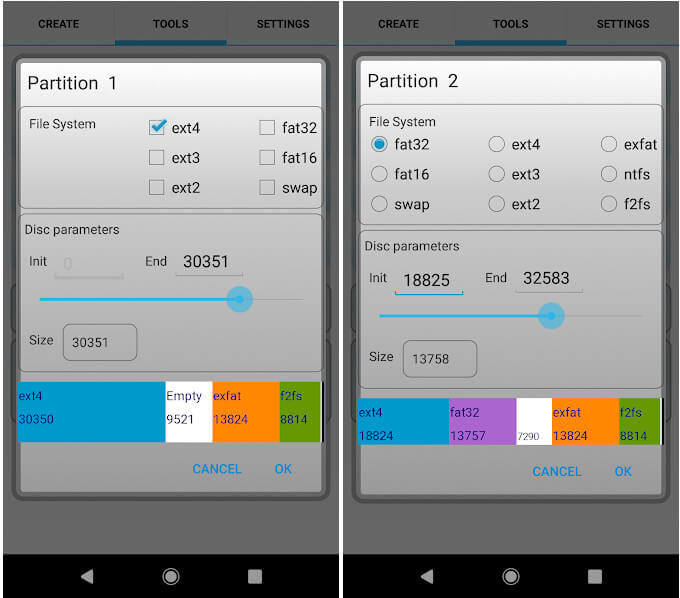
Faça um backup do seu cartão SD e então use AParted e crie duas partições no seu cartão SD. Uma das partições deve ser formatada no sistema de arquivos FAT32, onde você armazenará seus dados regulares. A outra partição deve usar o sistema de arquivos ext2, ext3, ext4 ou f2fs para vincular os arquivos de dados privados do aplicativo.
Depois disso, reinicie o telefone, abra o Link2SD novamente e mova os aplicativos para o cartão SD.
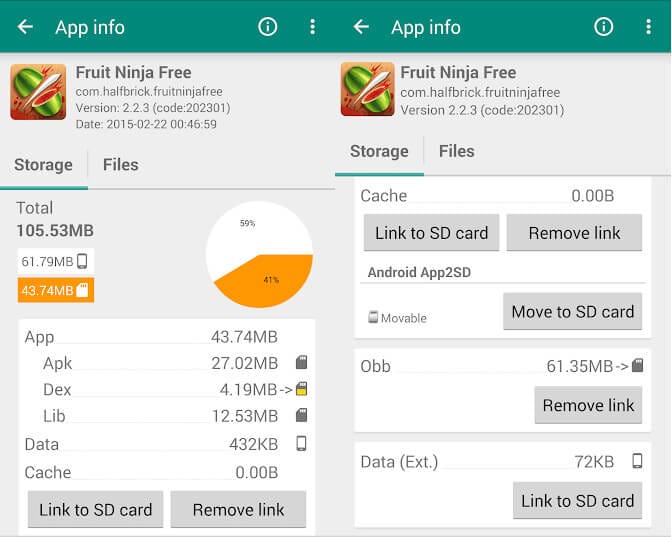
Vamos agora examinar o que fazer se você perder arquivos durante a transferência de aplicativos.
A formatação como armazenamento interno, o root do telefone e a formatação de partições podem levar à exclusão acidental de arquivos. É por isso que recomendamos fazer backup do seu cartão SD antes de tentar qualquer uma das soluções e métodos que descrevemos acima.
No entanto, erros acontecem. No caso de você ter formatado inadvertidamente seu cartão SD antes de fazer um backup, é possível recuperar seus dados.
A primeira coisa que você deve fazer quando perceber o erro é evitar que mais dados sejam gravados no cartão SD. Tire do telefone.
Depois disso, pegue seu PC e faça o download do software Recoverit Recuperação de Dados da Wondershare. Esta é uma ferramenta poderosa que usa algoritmos avançados para verificar dispositivos de armazenamento e recuperar dados excluídos.
O Wondershare Recoverit é compatível com Windows e Mac. A ferramenta pode recuperar dados em mais de 1.000 tipos e formatos. Ele também vem com uma ferramenta de reparo de vídeo que é ótima se você acidentalmente apagou seus vídeos pessoais valiosos.
Após fazer o download da ferramenta, clique duas vezes no arquivo de download e siga as instruções para instalá-lo. Depois disso, você pode iniciar o aplicativo clicando no ícone de atalho na área de trabalho. Se você não conseguir encontrar um ícone de atalho, vá para a caixa de pesquisa do Windows e digite "Recuperar". Clique no aplicativo ou escolha "Abrir" e conecte o cartão SD ao PC.
Depois disso, são apenas três etapas como segue.
Etapa 1. Selecione o cartão SD
Na janela, identifique seu cartão SD na seção Dispositivos externos. Clique no botão de opção e clique em Iniciar no canto inferior direito para iniciar o processo de recuperação de dados.
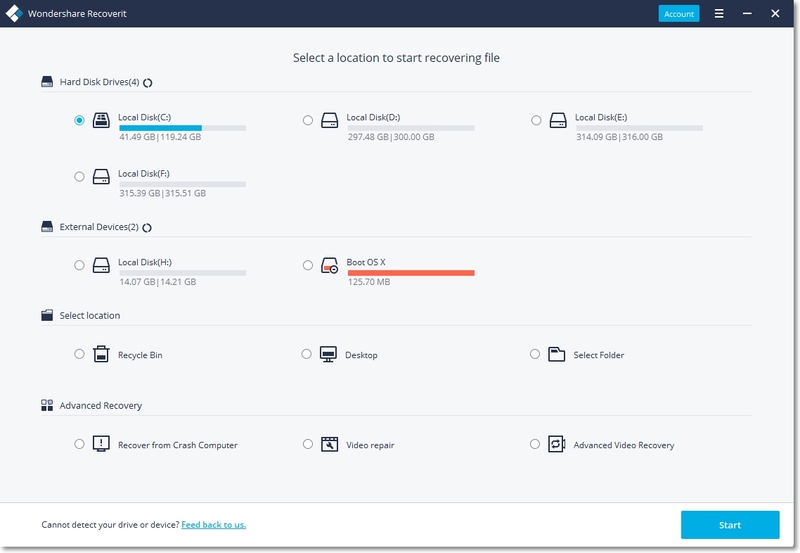
Etapa 2. Digitalize o cartão SD
Na próxima janela, a verificação geral é iniciada. Uma barra de progresso permite que você veja a progressão do processo. Este processo pode ser pausado e reiniciado.
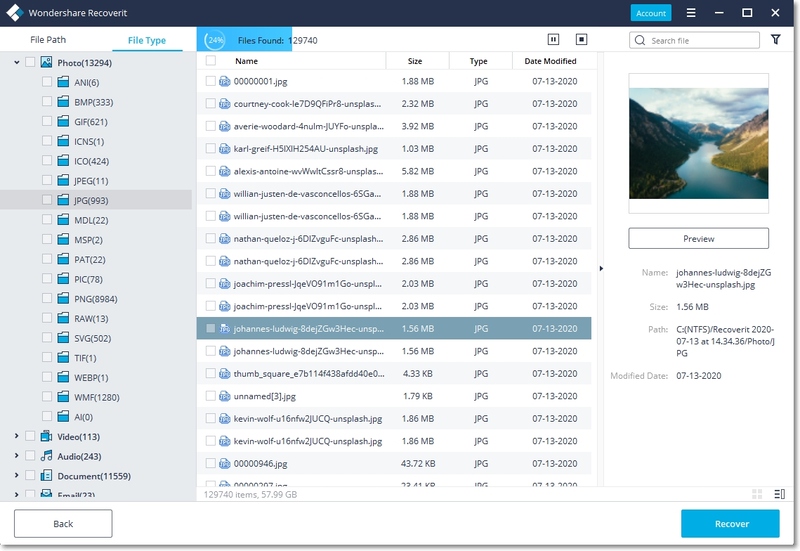
Etapa 3. Visualize e recupere arquivos do cartão SD
A próxima janela é uma interface que permite selecionar os arquivos que deseja recuperar e salvá-los em um local diferente em seu computador.
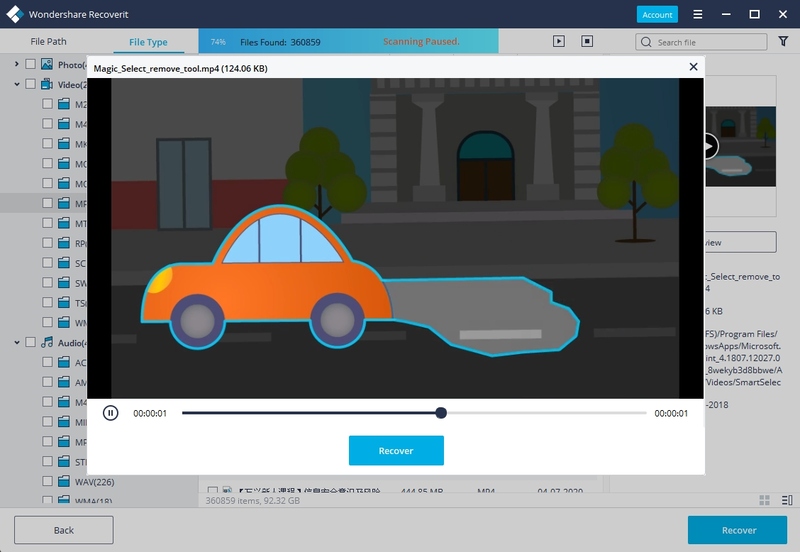
Vamos agora examinar a sabedoria convencional sobre a transferência de aplicativos para armazenamento externo.
Mover aplicativos para cartões SD geralmente não é recomendado, a menos que você esteja usando um telefone de baixo custo com uma memória interna pequena ou você tenha esgotado a memória interna do seu telefone.
Algumas das questões que você pode querer considerar antes de mover um aplicativo são explicadas abaixo.
1. Rapidez: A maioria dos cartões SD no mercado são mais lentos do que os processadores de telefone. Portanto, a primeira coisa que você percebe ao mover seus aplicativos é uma queda no desempenho. Dependendo das especificações do seu cartão SD, a velocidade pode ser seriamente comprometida. Se você planeja usar o cartão SD para armazenar mídia de aplicativo, considere usar um cartão premium com uma classificação UHS-I ou classe 10. Se você planeja mover aplicativos inteiros, use uma placa com uma classificação A2 de desempenho de aplicativo de interface de barramento.
2. Atalhos que desaparecem e senhas esquecidas: Quando você move completamente os aplicativos para um cartão SD, é provável que você encontre algumas instâncias de atalhos, widgets e senhas desaparecidos sempre que o dispositivo for desligado.
3. Encontrar arquivos fica difícil: Embora a formatação de um cartão SD como armazenamento interno adotável o transforme em parte do armazenamento interno, não há garantia de que o modelo do seu telefone os verá como uma entidade única. Encontrar arquivos pode se tornar problemático à medida que o armazenamento se torna mais fragmentado. Em alguns cenários, você pode até acabar com duplicatas.
4. Falha: Os cartões SD têm um número finito de ciclos de leitura/gravação quando saem da linha de produção. De acordo com a SD Card Association, o uso normal do cartão garante pelo menos 10 anos de uso. Mas, quando você usa um cartão SD como armazenamento interno, as instâncias de leitura e gravação aumentam drasticamente. O cartão pode terminar sua vida útil em um curto espaço de tempo.
5. A migração para um novo telefone é difícil: Quando você usa um cartão SD como armazenamento adotável, ele é criptografado e "bloqueado" para aquele dispositivo. Portanto, não espere ejetá-lo e usá-lo em um novo dispositivo perfeitamente. Você tem que formatá-lo primeiro e, ao fazer isso, apaga todos os dados.
6. Desempenho em jogos: Se você é um jogador ávido, não espere obter o mesmo desempenho de um cartão SD que tem no armazenamento interno. Mesmo as placas de alto desempenho não são capazes de atender às demandas de alguns jogos Android modernos.
7. Atualizações de aplicativos: durante as atualizações de aplicativos, o dispositivo irá movê-los de volta para o armazenamento interno para que a atualização ocorra. Portanto, você terá que mover os aplicativos de volta após cada atualização.
Transferir ou mover aplicativos para seu armazenamento externo depende muito da sua versão do Android, se o fabricante do seu dispositivo implementou os recursos e o aplicativo específico que você deseja mover.
1. Por que não consigo mover alguns aplicativos para o cartão SD?
2. Como faço para baixar aplicativos diretamente para o cartão SD?
3. Quais aplicativos posso mover para o cartão SD?
4. Por que meus aplicativos continuam saindo do meu cartão SD?
5. Devo usar meu cartão SD como armazenamento interno?
Luís Santos
chief Editor